
એવું બને છે કે વપરાશકર્તાએ તેના Gmail એકાઉન્ટમાંથી પાસવર્ડ બદલવાની જરૂર છે. બધું સરળ લાગે છે, પરંતુ તે લોકો માટે મુશ્કેલ છે કે જેઓ ભાગ્યે જ આ સેવાનો ઉપયોગ કરે છે અથવા તેઓ ગૂગલ મેઇલના ગુંચવણભર્યા ઇન્ટરફેસ પર નેવિગેટ કરવા માટે સંપૂર્ણપણે નવા છે. આ લેખ જીમાઇલના ઇમેઇલમાં ગુપ્ત પાત્ર સંયોજનને કેવી રીતે બદલવું તે એક પગલું દ્વારા પગલું સમજૂતી માટે બનાવાયેલ છે.
પાઠ: Gmail માં ઇમેઇલ બનાવો
Gmail પાસવર્ડ બદલો
હકીકતમાં, પાસવર્ડ બદલવો એ એકદમ સરળ કાર્ય છે જે થોડી મિનિટો લે છે અને થોડા પગલામાં કરવામાં આવે છે. તે વપરાશકર્તાઓ માટે મુશ્કેલીઓ mayભી થઈ શકે છે જેઓ અસામાન્ય ઇન્ટરફેસમાં મૂંઝવણમાં આવી શકે છે.
- તમારા Gmail એકાઉન્ટમાં લ Logગ ઇન કરો.
- જમણી બાજુએ ગિયર પર ક્લિક કરો.
- હવે પસંદ કરો "સેટિંગ્સ".
- પર જાઓ એકાઉન્ટ અને આયાત કરો, અને પછી ક્લિક કરો "પાસવર્ડ બદલો".
- તમારા જૂના ગુપ્ત પાત્ર સમૂહની પુષ્ટિ કરો. સાઇન ઇન કરો.
- હવે તમે નવું સંયોજન દાખલ કરી શકો છો. પાસવર્ડ ઓછામાં ઓછો આઠ અક્ષરોનો હોવો જોઈએ સંખ્યાબંધ અને જુદા જુદા રજિસ્ટરના લેટિન અક્ષરો, તેમજ અક્ષરોની મંજૂરી છે.
- આગલા ક્ષેત્રમાં તેની પુષ્ટિ કરો અને પછી ક્લિક કરો "પાસવર્ડ બદલો".
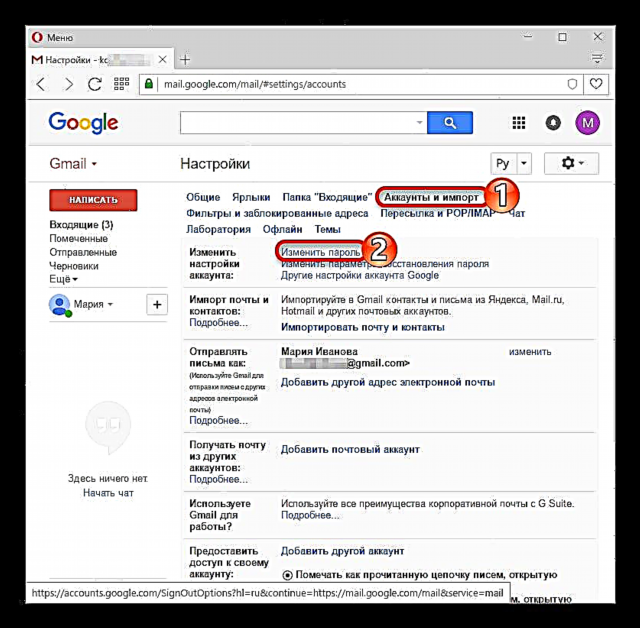
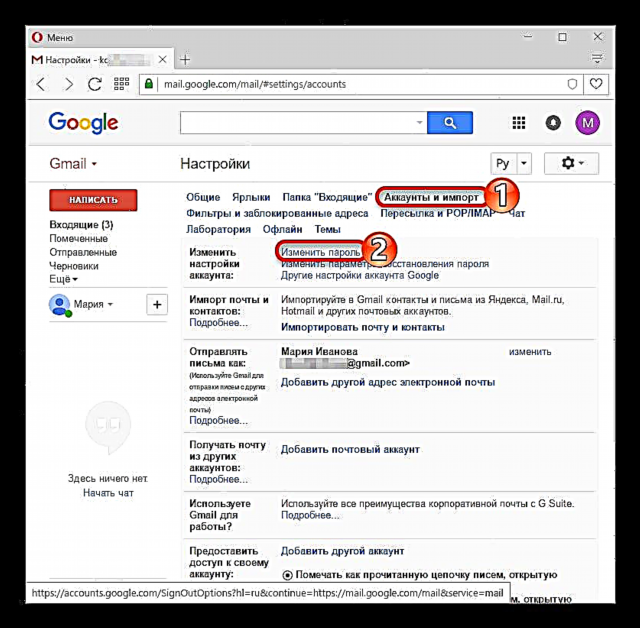


તમે ગુગલ એકાઉન્ટ દ્વારા જ ગુપ્ત સંયોજનને બદલી શકો છો.
- તમારા ખાતા પર જાઓ.
- ક્લિક કરો સુરક્ષા અને પ્રવેશ.
- થોડી નીચે સ્ક્રોલ કરો અને શોધો પાસવર્ડ.
- આ લિંકને અનુસરીને, તમારે તમારા જૂના પાત્ર સમૂહની પુષ્ટિ કરવી પડશે. તે પછી, પાસવર્ડ બદલવા માટેનું પૃષ્ઠ લોડ થશે.



હવે તમે તમારા એકાઉન્ટની સુરક્ષા માટે સલામત થઈ શકો છો, કારણ કે તેનો પાસવર્ડ સફળતાપૂર્વક બદલાઈ ગયો છે.











